
ఎప్పటికప్పుడు దాదాపు ప్రతి కంప్యూటర్ యజమాని ఫోటోలను వీక్షించడానికి అవసరం. Windows లో పని అమలు కోసం, ప్రామాణిక పరిష్కారాలు బాధ్యత, కానీ కొన్నిసార్లు వారు కేవలం పరిమిత కార్యాచరణ కారణంగా వినియోగదారులకు సరిపోయేందుకు లేదు. వాస్తవానికి, దాని ప్రధాన లక్ష్యం, వారు బాగా భరించవలసి, కానీ కొన్నిసార్లు మీరు ఒక ప్రత్యేక ఫోల్డర్ నుండి ఫోటోలను ఎన్నుకోవాలని లేదా ఫార్మాట్ లేదా మీడియా ఫైల్ను మార్చడానికి సవరణ ఎంపికలను ఉపయోగించాలనుకుంటున్నారు. ప్రత్యేక మూడవ పార్టీ కార్యక్రమాలు అన్ని ఈ భరించవలసి సహాయం చేస్తుంది, ఇది మరింత చర్చించారు ఉంటుంది.
Xnview.
మా నేటి జాబితాలో మొదటి స్థానంలో Xnview అని పిలువబడే ఒక అప్లికేషన్ ఉంది. ఇది దాదాపు అన్ని ప్రస్తుత ఫార్మాట్ల చిత్రాలతో పనిచేయడానికి అవకాశాన్ని అందించే అనేక విధులు ఉన్నాయి. ప్రధాన విండో యొక్క పై ప్యానెల్లో చిత్రాలతో సంభాషించడానికి అనేక ఉపకరణాలు ఉన్నాయి. ఉదాహరణకు, అది మారిన, స్థాయిని మార్చవచ్చు, నిలువుగా లేదా అడ్డంగా ప్రతిబింబిస్తుంది. ఈ ప్యానెల్ పైన కొంచెం ట్యాబ్లను ప్రదర్శిస్తుంది - ఇది Xnview యొక్క ప్రధాన ప్రయోజనాలలో ఒకటి. ప్రతి కొత్త చిత్రాన్ని మీరు త్వరగా అన్ని మధ్య మారడానికి అనుమతిస్తుంది ఇది ఒక ప్రత్యేక టాబ్, ఉంచుతారు ఎందుకంటే మీరు, అనేక విండోస్ తెరవడానికి అవసరం లేదు. శీఘ్ర వీక్షణ కోసం, అంతర్నిర్మిత బ్రౌజర్ ప్రత్యుత్తరం ఇచ్చింది, కాబట్టి మీరు ఫోటోను వీక్షించడానికి ప్రతిసారీ ప్రామాణిక కండక్టర్ను యాక్సెస్ చేయవలసిన అవసరం లేదు.
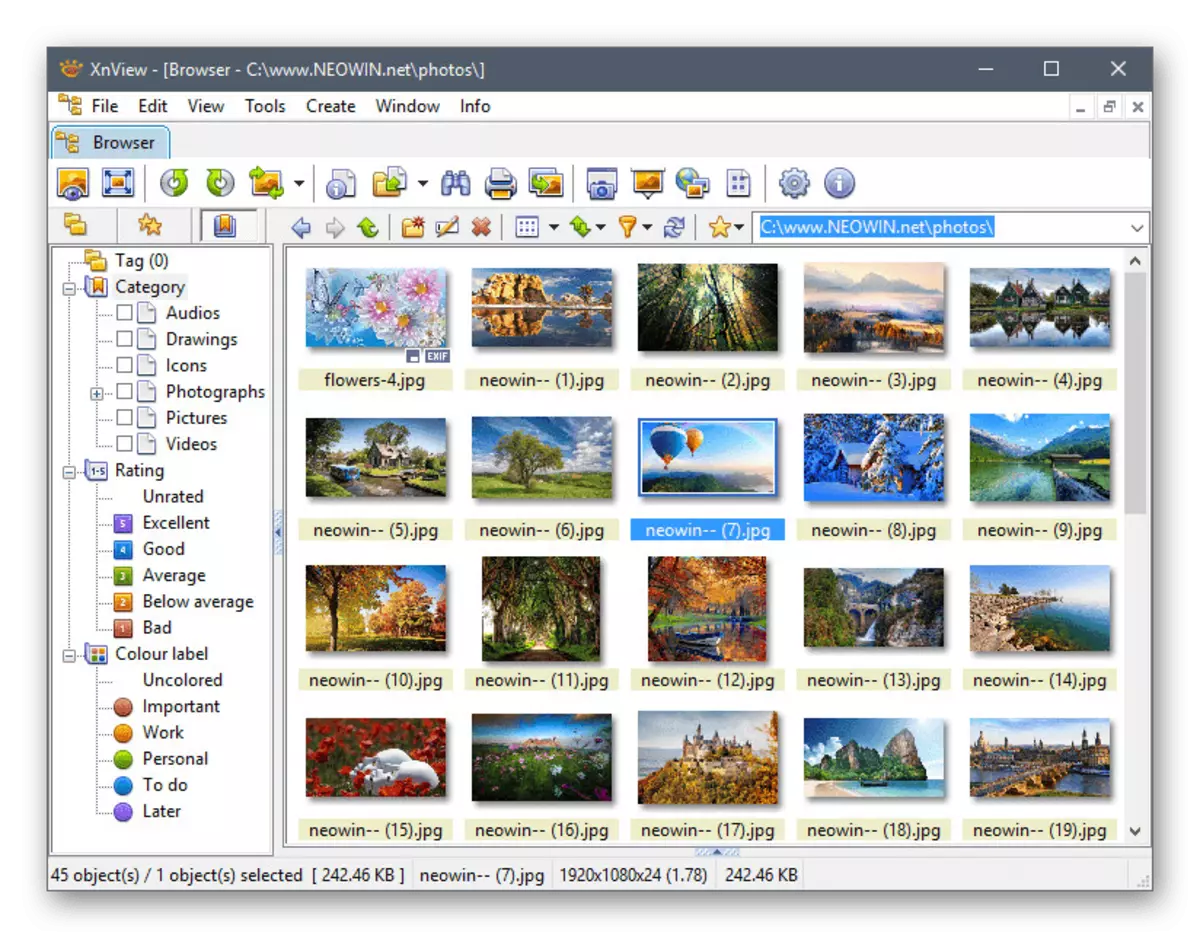
ఇప్పుడు మేము మరింత ఆసక్తికరంగా xnview లక్షణాల అంశాన్ని పెంచుకుంటాము. వీటిలో ఇమేజ్ ఎడిటింగ్ టూల్స్ ఉన్నాయి. అందుబాటులో మార్పు రంగు మోడ్, పంట, పరివర్తన మరియు ఇతర ఫార్మాట్లకు మార్పిడి. అన్ని ఈ ఒక ప్రత్యేక మెనుల్లో జరుగుతుంది, బటన్లు మరియు వస్తువులు రష్యన్ లోకి అనువదించబడ్డాయి, అందువలన అది అనుభవం లేని వినియోగదారులతో కష్టం కాదు. ఇది ఒక చిత్రం సంగ్రహ ఎంపిక యొక్క ఉనికిని గుర్తించడం కూడా విలువ. ఉదాహరణకు, మీరు మొత్తం స్క్రీన్, ఒక విండో లేదా ఏకపక్ష ప్రాంతం యొక్క స్క్రీన్షాట్ను తయారు చేయవచ్చు, ఆపై వెంటనే Xnview ద్వారా దాన్ని సవరించండి. ఈ సాఫ్ట్వేర్ సంగీతం పునరుత్పత్తి మరియు అవసరం ఉంటే వీడియో ప్లే చేయవచ్చు. Xnview యొక్క మాత్రమే లేకపోవడం ఒక పెద్ద పరిమాణం, కానీ ఇది భారీ సంఖ్యలో విధులు సంభవిస్తుంది మరియు ఒక అవసరం. బటన్ పక్కన ఉన్న బటన్పై క్లిక్ చేయడం ద్వారా మీరు ఈ సాఫ్ట్వేర్ను అధికారిక సైట్ నుండి డౌన్లోడ్ చేసుకోవచ్చు.
ఫాస్టోన్ చిత్రం వ్యూయర్.
ఫాస్టోన్ ఇమేజ్ వ్యూయర్ మరొక బహుముఖ కార్యక్రమం, మేము ఈ వ్యాసంలో మాట్లాడాలనుకుంటున్నాము. మొదట, ప్రామాణిక వీక్షణ మోడ్ను గమనించండి. దానితో, మీరు ఒక స్లైడ్ను అమలు చేయవచ్చు, స్థాయిని మార్చవచ్చు, తిప్పండి లేదా నిజ సమయంలో ప్రభావాలను ప్రభావితం చేయవచ్చు. స్లైడ్ మోడ్ కోసం, ఇది బిజీగా, యాదృచ్ఛిక క్రమంలో, చక్రీయ వీక్షణ, ఆటోమేటిక్ సులభం మరియు మీడియాను ప్రదర్శించే సామర్థ్యంతో ప్రత్యేక మెనులో కాన్ఫిగర్ చేయబడింది. సంబంధిత అంశాలకు వ్యతిరేకంగా చెక్బాక్స్లను అమర్చడం ద్వారా వినియోగదారు ద్వారా మానవీయంగా సవరించబడతాయి. మునుపటి ప్రతినిధి విషయంలో, ఫాస్టోన్ ఇమేజ్ వ్యూయర్ దాని స్వంత బ్రౌజర్ను కలిగి ఉంటుంది, ఇది మీరు త్వరగా చిత్రాల మధ్య మారడానికి మరియు ప్రివ్యూను ఉపయోగించడానికి మిమ్మల్ని అనుమతిస్తుంది.
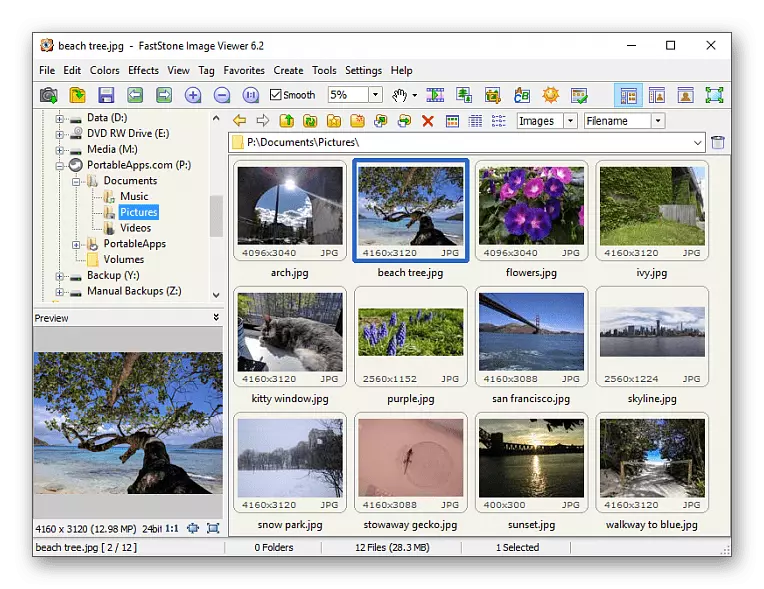
శ్రద్ధ అర్హురాలని మరియు ఒక వాటర్మార్క్, ఫ్రేమ్ లేదా స్టెన్సిల్ వంటి వివిధ ప్రభావాలు, అంశాలు, విధించే సామర్థ్యాన్ని అందించే ఒక ఎడిటర్ను అందిస్తుంది. ఈ పరివర్తన మరియు పంట చిత్రాలు కోసం టూల్స్ ఉన్నాయి. అవసరమైతే, ఒక చిత్రాన్ని ప్రింట్ చేయడానికి పంపవచ్చు, ప్రీ-ఎక్స్పోర్టింగ్ పారామితులు, ఫీల్డ్లు, స్థానం, గామా దిద్దుబాటు మరియు తుది పరిమాణాన్ని ఇచ్చిన. ఫాస్టోన్ ఇమేజ్ వ్యూయర్ స్కానర్ నుండి చిత్రాలను పొందగలడు లేదా కొంతమంది వినియోగదారులకు ఉపయోగకరంగా ఉంటుంది. ఈ సాఫ్ట్వేర్ ఉచితంగా పంపిణీ చేయబడుతుంది మరియు రష్యన్లో పూర్తిగా అనువదించబడుతుంది.
ఆక్సీ.
ఇద్దరు గతంలో చర్చించిన అనువర్తనాలపై సుమారు అదే సూత్రం ఆక్సీని నిర్వహిస్తుంది. అయితే, ఈ సాఫ్ట్ వేర్ లో మేము ముందుగా చర్చించిన అన్ని ఎంపికలు ఉన్నాయి. ఇది ఒక ప్రామాణిక వ్యూయర్ యొక్క ఉనికిని కలిగి ఉంటుంది, ప్రతి చిత్రాన్ని సవరించడం, అంతర్నిర్మిత బ్రౌజర్ మరియు విభాగంతో మార్పు కోసం అందుబాటులో ఉన్న మీడియా. అయితే, మేము ముందు మాట్లాడని ఆ ఆక్సీ మరియు ప్రత్యేక లక్షణాలలో ఉన్నాయి. ఫోటో డైరెక్టరీకి ప్రత్యేక శ్రద్ధ చెల్లించండి: వారు చిత్రంలోని తేదీ వంటి పేర్కొన్న పారామితులచే క్రమబద్ధీకరించబడతాయి, ఆపై ఈ కోసం ప్రత్యేకంగా కేటాయించిన విండోలో సూక్ష్మచిత్రం మోడ్లో ప్రదర్శించబడతాయి.
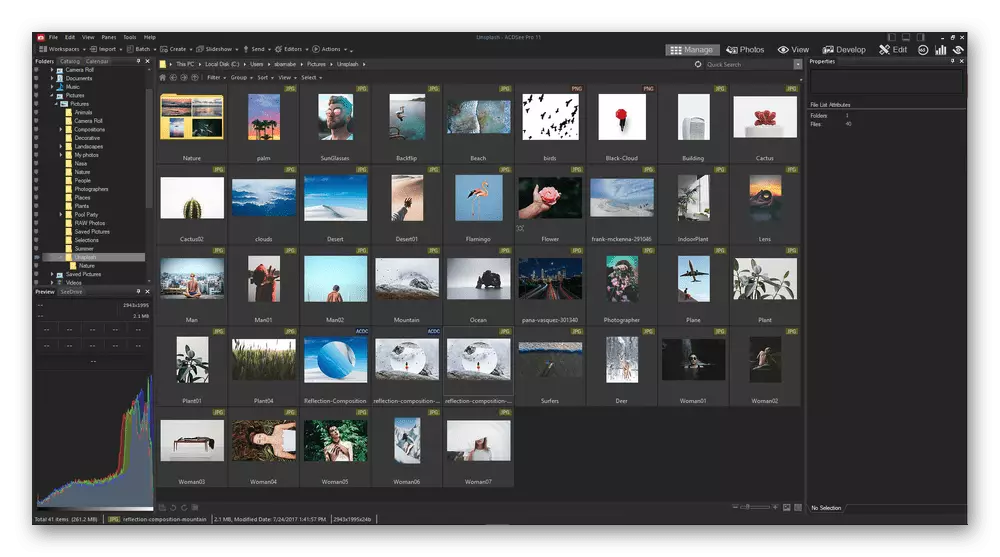
అదనంగా, ప్రామాణిక కండక్టర్ యొక్క సందర్భ మెనుకి ఆడ్సీ కొత్త పారామితులను పొందుపరుస్తుంది. మీరు వాటిని చూడడానికి చిత్రాలలో ఒకదానిపై క్లిక్ చేయవచ్చు. వాటిలో ముఖ్యమైన సమాచారం (చిత్రం యొక్క రిజల్యూషన్ మరియు పరిమాణం) ప్రదర్శనతో ఒక చిన్న పరిదృశ్యం విండో ఉంది. మరొక ఫైల్ ప్రోగ్రామ్ ద్వారా చూడవచ్చు మరియు ముద్రించడం లేదా సవరించడం కోసం రెండు. స్కానర్ నుండి చిత్రాన్ని చదవడం సహా ఆపరేటింగ్ సిస్టమ్ యొక్క ప్రామాణిక సాధనం కంటే పారామితుల యొక్క చాలా స్పెక్ట్రంను కలిగి ఉన్న మోడ్ను మేము ప్రస్తావించాము మరియు ముద్రించాము. ప్రధాన మైనస్ ఆక్సీ పంపిణీ పంపిణీ. ఏదేమైనా, అధికారిక సైట్లో ఒక నెల కోసం ఒక విచారణ వెర్షన్ ఉంది, కాబట్టి ఈ సాఫ్ట్వేర్ను కొనుగోలు చేసే విలువైనదా అని నిర్ణయించటానికి ఇది మొదట పరీక్షించమని మేము మీకు సలహా ఇస్తున్నాము.
Irfanview.
Irfanview లో, స్లైడ్ యొక్క వివరణాత్మక అమరిక కోసం భారీ మెను ఉంది, కాబట్టి మేము మొదటి దానిపై ఆపడానికి కావలసిన. ఇక్కడ మీరు మానవీయంగా స్నాప్షాట్ విరామం సెట్ చేయవచ్చు, చక్రీయ ప్రదర్శన సక్రియం, పూర్తి స్క్రీన్ మోడ్ ఆటోమేటిక్ స్విచింగ్ ఆన్, సేవ్ ఫైళ్లు జాబితా డౌన్లోడ్ లేదా ప్రతి ఒక ప్రతి ఒక వ్యక్తిగత బ్రౌజర్ ద్వారా జోడించండి. విండోలో ఉన్న వివరణను గీయడం ద్వారా ప్రదర్శించబడిన వచనం యొక్క ఆకృతీకరణ అందుబాటులో ఉంది, ఇది విండోలో వివరణను అర్థం చేసుకోవడానికి సహాయపడింది. వీక్షణ మరియు నియంత్రణ కోసం, ఇది గతంలో పేర్కొన్న కార్యక్రమాలు, అలాగే దాని సొంత బ్రౌజర్ లో అదే విధంగా జరుగుతుంది.

తరువాత, అదనపు ఎంపికల గురించి మాట్లాడండి. IRFANVIEW లో చిత్రాలను ఎడిటింగ్ ప్రత్యేక విండో ద్వారా నిర్వహించబడుతుంది. మీరు వెడల్పు మరియు ఎత్తును మాన్యువల్గా పేర్కొనడం ద్వారా కొత్త కొలతలు సెట్ చేయవచ్చు, అనేక చిత్రాలు కలపండి, రంగు, ప్రకాశం మరియు విరుద్ధంగా సెట్ చెయ్యండి. ఇతర ప్రముఖ ఫార్మాట్లకు ఫోటోలను మారుస్తుంది ఒక కన్వర్టర్ ఉంది. ఇది ఒక వస్తువు వలె, వెంటనే మరియు మొత్తం ఫోల్డర్తో చేయగలదు. IRFANVIEW మీరు ICL, DL మరియు EXE ఫార్మాట్లలో ఫైళ్లను సేకరించేందుకు అనుమతిస్తుంది, ఇది కొన్నిసార్లు వినియోగదారుల నిర్దిష్ట వర్గం కోసం ఉపయోగకరంగా ఉంటుంది. ఇప్పటికే ప్రామాణిక ఇప్పటికే ముద్రణ ఆకృతీకరించుటకు సాధ్యమే, స్కానర్ నుండి కంటెంట్లను పట్టుకుని విండో లేదా మొత్తం స్క్రీన్ యొక్క స్క్రీన్షాట్లను సృష్టించడం.
Qimage.
Qimage - అదనపు ఎంపికలు భారీ సంఖ్యలో మరొక అధునాతన ఫోటో వీక్షకుడు. ఈ సాఫ్ట్వేర్ గ్రాఫిక్ ఎడిటర్ లాగా ఉంటుంది, కానీ దీనికి అవసరమైన ఉపకరణాల సంఖ్య లేదు. బదులుగా, డెవలపర్లు ఒక అంతర్నిర్మిత బ్రౌజర్గా విభజించబడిన ఒక అనుకూలమైన ఇంటర్ఫేస్ను అందిస్తారు, ఇక్కడ అంతర్నిర్మిత బ్రౌజర్, వీక్షణ కోసం ఒక మార్పిడి విండో మరియు అదనపు సెట్టింగులు కోసం బహుళ ట్యాబ్లతో చివరి టైల్. అవసరమైతే, Qimage మొత్తం కంప్యూటర్లో కావలసిన ఫోటోను లేదా ముందుగా నిర్ణయించిన పారామితులకు ఒక ఫోల్డర్లో మాత్రమే సహాయపడుతుంది.

అయితే, చిత్రం సవరించడానికి ప్రతి సాధ్యం మార్గంలో అనుమతించే Qimage మరియు ఎంపికలు ఉన్నాయి. దాదాపు అన్నింటికీ క్రోమా యొక్క దిద్దుబాటుతో సంబంధం కలిగి ఉంటాయి, ఇది చిత్రం యొక్క నాణ్యతను ఆప్టిమైజ్ చేయగలదు, ఉదాహరణకు, చాలా చీకటి లేదా ప్రకాశవంతమైన ప్రదేశాల సమక్షంలో. అన్ని మార్పులు స్లయిడర్లను ఉద్యమం ఉపయోగించి ఒక ప్రత్యేక విండోలో నిర్వహిస్తారు, విలువలు సెట్ మరియు కొన్ని రంగు రెండరింగ్ రీతులు సక్రియం. ఒక అద్భుతమైన సహాయక సప్లిమెంట్ రెండు రకాల ఉంటుంది, ఇక్కడ ఫోటో యొక్క ప్రారంభ రాష్ట్రం ఒకటి ప్రదర్శించబడుతుంది, మరియు ఇతర ముగింపు ఫలితంగా. దురదృష్టవశాత్తు, Qimage లో రష్యన్ ఇంటర్ఫేస్ భాష ఉంది, కాబట్టి అనుభవం లేని వ్యక్తి వినియోగదారులు అన్ని అంశాలను అన్వేషించడానికి సమయం ఖర్చు ఉంటుంది, మరియు కూడా ఈ అప్లికేషన్ ఒక రుసుము వర్తిస్తుంది.
Fastpictureviewer.
పైన, మేము ప్రామాణిక వీక్షణతో సహా పలు రకాల చర్యలను నిర్వహించగల బహుముఖ కార్యక్రమాల గురించి మాట్లాడాము. ఇప్పుడు మేము Fastpictureviewer గురించి మాట్లాడాలనుకుంటున్నాము. ఇది చిత్రాలను వీక్షించడానికి, వారి స్థాయిని మార్చడానికి అనుమతించే ఒక సాధారణ అనువర్తనం, మీడియాలో నిల్వ చేయబడిన ప్రధాన మరియు అదనపు సమాచారాన్ని పొందండి మరియు ప్లగిన్లను కనెక్ట్ చేయండి. కేవలం ప్లగిన్లు గురించి మరియు విడిగా చెప్పాలి. వారు అధికారిక వెబ్సైట్లో డౌన్లోడ్ లేదా సముపార్జన కోసం అందుబాటులో ఉంటారు మరియు సాఫ్ట్వేర్ యొక్క మొత్తం కార్యాచరణను గణనీయంగా విస్తరించారు. అటువంటి అదనపు ధన్యవాదాలు, మీరు Fastpictureviewer, ఒక బాహ్య సంపాదకుడు లేదా అల్గోరిథంలు ఒకటి ఉపయోగించి ఒక స్నాప్షాట్ గుప్తీకరించడానికి ఫార్మాట్ కన్వర్టర్ ఎనేబుల్ చేయవచ్చు.

ఏదేమైనా, ఫాస్ట్ పెంపకంద్రియల భారీ మైనస్ ఉంది, ఇది చెల్లించిన పంపిణీతో సంబంధం కలిగి ఉంటుంది. యూజర్ ఏ అదనపు ప్లగ్-ఇన్ ను కలిగి ఉండని కార్యక్రమం యొక్క అత్యంత ప్రామాణిక అసెంబ్లీకి కూడా చెల్లించాలి, కానీ ఇది డెమో సంస్కరణగా డౌన్లోడ్ చేయబడటానికి ముందు. అంతర్నిర్మిత విధులు సంఖ్య పెరుగుతుంది వంటి మరింత అధునాతన బిల్డ్ ధర పెరుగుతాయి. దిగువ లింక్ క్రింద కదిలేటప్పుడు, సాఫ్ట్వేర్ యొక్క అధికారిక వెబ్సైట్లో దీని గురించి మరింత వివరంగా మేము సూచిస్తున్నాము.
జోనర్ ఫోటో స్టూడియో.
క్యూలో మేము Zoner ఫోటో స్టూడియో అని పిలువబడే ఒక అప్లికేషన్ను కలిగి ఉన్నాము. మీరు చిత్రాలను వీక్షించడానికి మిమ్మల్ని అనుమతించే ఒక ప్రోగ్రామ్ అవసరమైతే, ఈ సాఫ్ట్వేర్ డిజిటల్ చిత్రాలతో సంకర్షణపై బహుళజాతి మిళితం అయినందున, మీరు నేటి పదార్ధాల యొక్క ఇతర ప్రతినిధుల అధ్యయనానికి సురక్షితంగా మారవచ్చు. వినియోగదారు కొన్ని చర్యలను నిర్వహించడానికి రూపొందించిన వివిధ గుణకాలు పొందుతుంది. Zoner ఫోటో స్టూడియో మొదటి ప్రారంభంలో, ఒక అనుకూలమైన మేనేజర్ తెరపై కనిపిస్తుంది. తెరవడానికి ఒక స్నాప్షాట్ దాని ద్వారా ఎంపిక చేయబడుతుంది, కేతగిరీలు ద్వారా క్రమబద్ధీకరించడం మరియు ఫిల్టర్లను ఇన్స్టాల్ చేయడం. మీరు వీక్షించడానికి ఒక స్నాప్షాట్ను తెరవాలనుకుంటే, ఒక ప్రత్యేక ప్యానెల్ దిగువన ఉంటుంది. దాని ద్వారా, ఫ్రేములు, స్కేల్ మార్పు, చిత్రం భ్రమణం, ప్రకాశం అమరిక మధ్య మారడం, సవరణకు ఒక ఫైల్ లేదా మార్పును తొలగించడం.
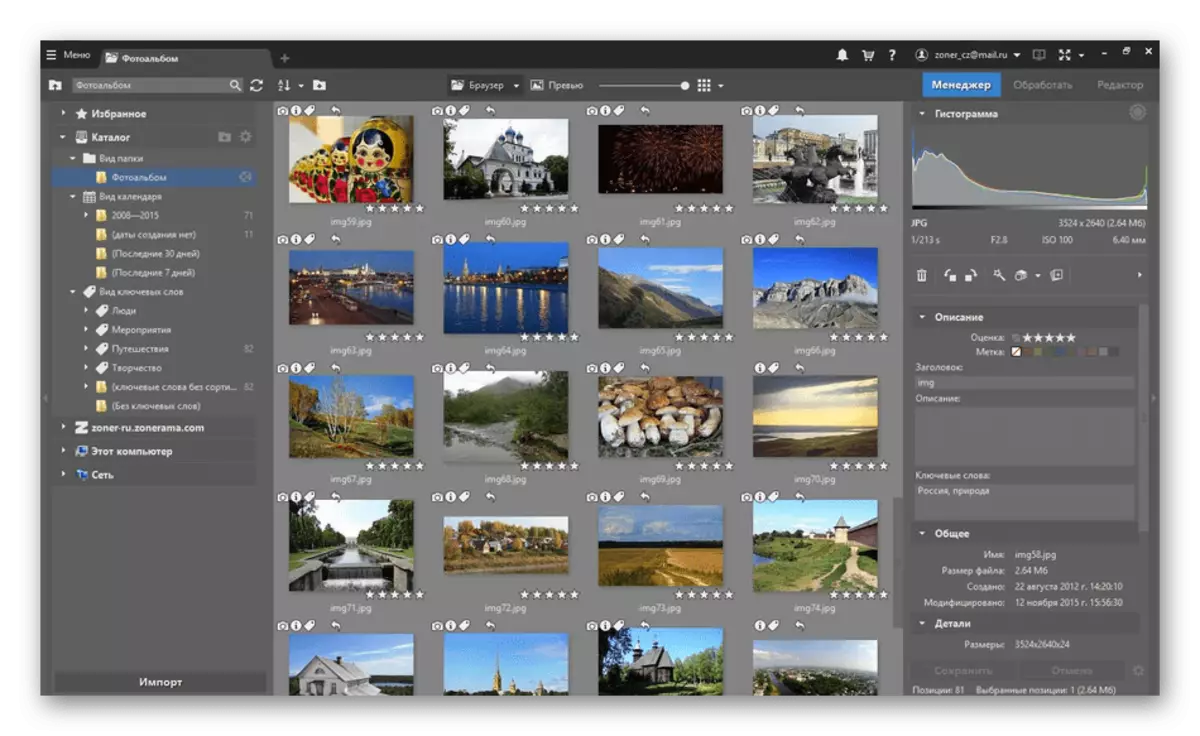
కింది జోనర్ ఫోటో స్టూడియో గుణకాలు నేరుగా అందుబాటులో ఉన్న చిత్రాలను సవరించడం. ప్రాజెక్ట్ టాబ్లో, మీరు తెలుపు సంతులనాన్ని ఆకృతీకరించవచ్చు, షట్టర్ వేగం సెట్, రంగు టోన్, ప్రకాశం, విరుద్ధంగా, మరియు ఒక డిజిటల్ చిత్రం లేదా ఏ చిత్రంలో రంగు ప్రసారంతో సంబంధం ఉన్న ప్రతిదీ మార్చవచ్చు. మీరు "ఎడిటర్" ట్యాబ్కు వెళితే, గ్రాఫిక్స్ ఎడిటర్కు తెలిసిన వాయిద్యాలతో ఒక పెద్ద ప్యానెల్ ప్రదర్శించబడుతుంది. ఇది జరుగుతుంది ప్రతిదీ తెలుసుకుంటాడు, ఉదాహరణకు, సాధారణ Photoshop లో. పరిశీలనలో ఉన్న అప్లికేషన్ యొక్క అదనపు ఎంపికల నుండి, మేము వీడియో మాడ్యూల్ను గమనించండి. సాధారణ రోలర్లు, ఉదాహరణకు, చిన్న విభాగాలు లేదా బహుళ చిత్రాల నుండి సృష్టించబడతాయి. మీరు వివిధ పరివర్తనాలు జోడించవచ్చు, సంగీతం విధించి, ప్రదర్శన సెట్టింగులను సెట్ చేయవచ్చు. వాస్తవానికి, ఈ కార్యాచరణకు చెల్లించవలసి ఉంటుంది, ఎందుకంటే Zoner ఫోటో స్టూడియో ఫీజు కోసం వర్తిస్తుంది.
అషంపూ ఫోటో కమాండర్.
అషంపూ ఫోటో కమాండర్ ఒక ప్రసిద్ధ సంస్థ నుండి మరొక బహుముఖ పరిష్కారం, దీనిలో వివిధ రకాల ఉపకరణాలు చిత్రాలతో పరస్పర చర్య కోసం సేకరించబడతాయి. అయితే, ఈ సాఫ్ట్వేర్ మీరు త్వరగా వాటి మధ్య మారడానికి మరియు రియల్ టైమ్ ఎడిటింగ్ను సవరించడానికి అనుమతించే ఒక ప్రామాణిక చిత్రం వీక్షణ ఎంపికను కలిగి ఉంది. ఫోటో కమాండర్ మరియు పరిశీలకుడులో ఉన్నది, కానీ దాని అవకాశాలను మేము ఇప్పటికే ముందుగా మాట్లాడిన ఆ నిర్వాహకుల కంటే కొంచెం విస్తృతమైనవి. ఉదాహరణకు, డైరెక్టరీల సృష్టి అవసరమైన ఫైళ్ళను జోడించిన దాని ద్వారా తయారు చేస్తారు. అదే సమయంలో, వారికి, మీరు వెంటనే పేరు మార్చవచ్చు, క్రమబద్ధీకరణ లేదా ఏ ప్రదర్శన ఆర్డర్ ఆకృతీకరించుటకు, కేవలం వస్తువులు కదిలే. తదుపరి సవరణ మాడ్యూల్, డెవలపర్లు మరొక అషంపూ స్నాప్ యాజమాన్య పరిష్కారం నుండి బదిలీ చేసిన అనేక ఉపకరణాలు. యూజర్ టెక్స్ట్, ఆకారాలు జోడించడానికి ఆహ్వానించబడ్డారు, ఒక నీడ వర్తిస్తాయి లేదా ఎరుపు కళ్ళు ప్రభావం తొలగించండి.

మరొక ఎడిటర్ అషంపూ ఫోటో కమాండర్ వివిధ ఫార్మాట్లలో కోల్లెజ్లను సృష్టించడం, ఒకదానిలో అనేక చిత్రాలను కలపవచ్చు. ఈ కోసం, ప్రత్యేక ముఖ్యాంశాలు వర్తింప, మరియు యూజర్ మాత్రమే ఫైళ్ళను పేర్కొనడానికి మరియు అవసరం ఉంటే వారి స్థానాన్ని మార్చడానికి మాత్రమే ఉంది. కన్వర్టర్కు శ్రద్ధ వహించండి: దానితో, ఇమేజ్ అందుబాటులో ఉన్న ఫార్మాట్లలో ఏ విధంగానైనా మార్చబడుతుంది, అలాగే అధునాతన పారామితులను నెలకొల్పిన తర్వాత చిత్రం కూడా ముద్రించవచ్చు. Ashampoo ఫోటో కమాండర్ పంపిణీ, కాబట్టి ప్రారంభించడానికి, మేము మీ దృష్టికి ఒక పరిష్కారం లేదో అర్థం ఒక ఉచిత 30-రోజుల వెర్షన్ డౌన్లోడ్ మీరు సలహా.
Picasa.
గూగుల్ అధికారికంగా ఈ సాఫ్ట్వేర్కు మద్దతుగా నిలిపివేసినందున మేము నేటి పదార్థం యొక్క చివరి స్థానానికి Picasa ను ఉంచాము. ఇప్పుడు మీరు మూడవ పార్టీ మూలాల నుండి మాత్రమే డౌన్లోడ్ చేసుకోవచ్చు. దీని యొక్క అవకాశాలను ఇప్పటికే పైన చర్చించిన ఆ బహుళ అనువర్తనాలకు ఆచరణాత్మకంగా సమానంగా ఉంటాయి. ఇది వ్యక్తిగత బ్రౌజర్, ఫోటోలను వీక్షించడానికి ఒక మాడ్యూల్, కోల్లెజ్లను సృష్టించడం, బ్యాచ్ మార్పిడి, ఫోటోలో వాటర్మార్క్లను మార్చడం మరియు చిత్రాలతో చిత్రాలతో ఉపయోగపడే అనేక ఇతర ఎంపికలు కంప్యూటర్లో.

Picasa మీరు ఒక స్థాయిలో మరొక కనుగొనేందుకు లేదు ఉపకరణాలు భారీ సంఖ్యలో ఉంది. ఉదాహరణకు, మీ స్వంత అల్గోరిథంలను ఉపయోగించి, ఫ్రేమ్లపై ఒక వ్యక్తి నిర్వచనాలు, ఆటోమేటిక్ ఫోటో సార్టింగ్లో పాల్గొన్న ఇతర అంశాలు. ఇది ఈ మరియు రంగులు, ఉదాహరణకు, ఆకుపచ్చ ఎంపిక, తరువాత స్కానింగ్ మొదలవుతుంది మరియు కొన్ని సెకన్ల తర్వాత ఫైళ్ళతో ఫలితంగా తెరపై ప్రదర్శించబడుతుంది. సమూహం పేరు మార్చడం లేదా సంకలనం, అలాగే వెబ్ గ్యాలరీలు సృష్టి మద్దతు. తదుపరి బటన్పై క్లిక్ చేయడం ద్వారా మా వెబ్ సైట్ లో ఒక ప్రత్యేక సమీక్షలో అన్నింటి గురించి మరింత చదవండి.
ఇది కంప్యూటర్లో ఫోటోలను వీక్షించడానికి అనుమతించే అన్ని కార్యక్రమాలు కాదు. నేటి వివరణలో, మేము మాత్రమే అత్యంత ప్రజాదరణ మరియు తరచుగా ఉపయోగించే ఎంచుకోవడానికి ప్రయత్నించారు. మీరు జాబితాను అన్వేషించండి మరియు చిత్రాలతో పనిచేయడం ప్రారంభించడానికి తగిన ఎంపికను ఎంచుకోండి.
